
3 formas de guardar su firma como imagen en iPhone y iPad
15 agosto, 2022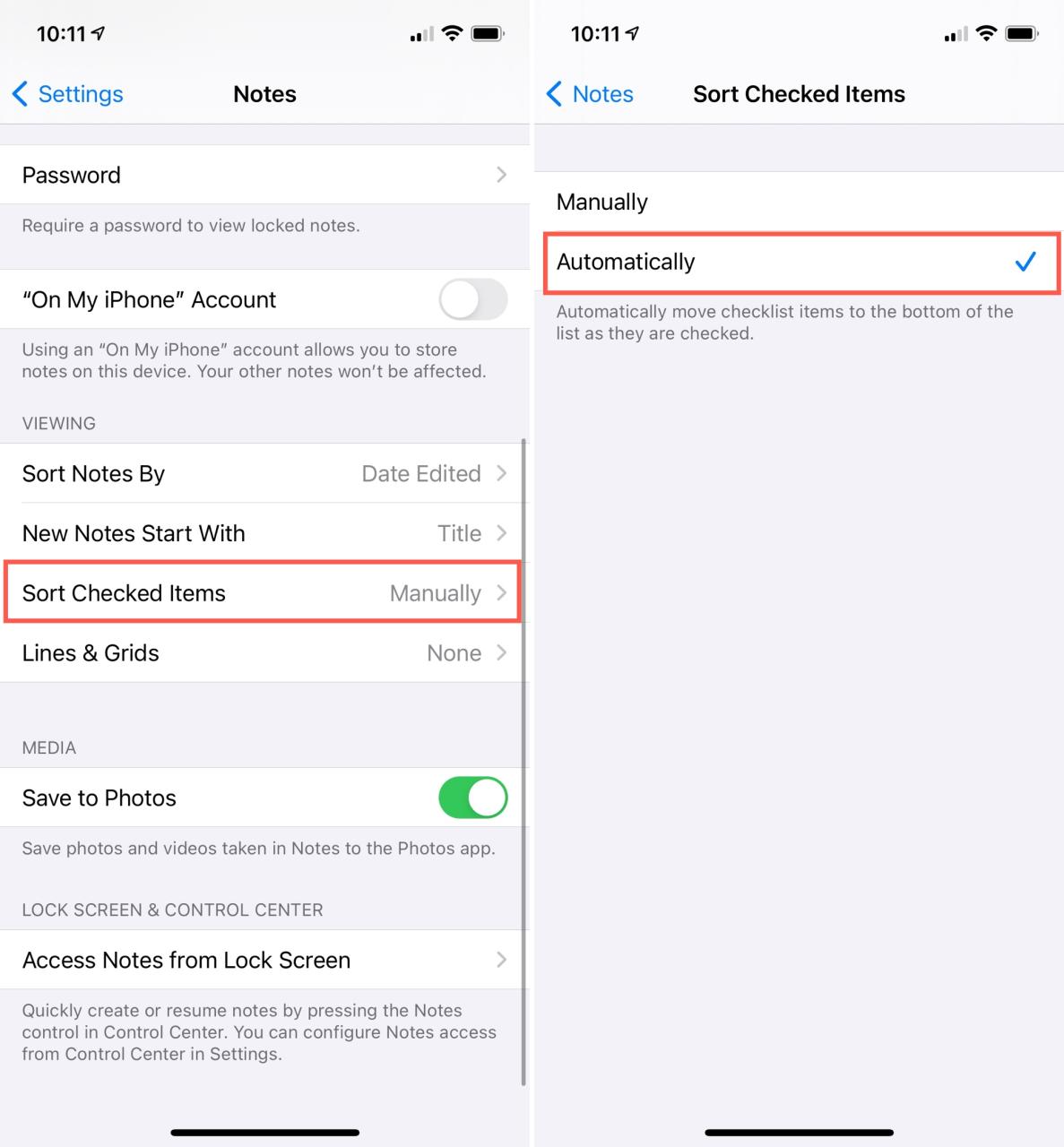
Cómo ordenar automáticamente los elementos completos en las listas de verificación de notas
15 agosto, 2022Cómo escribir el símbolo de grado en iPhone, iPad y Mac
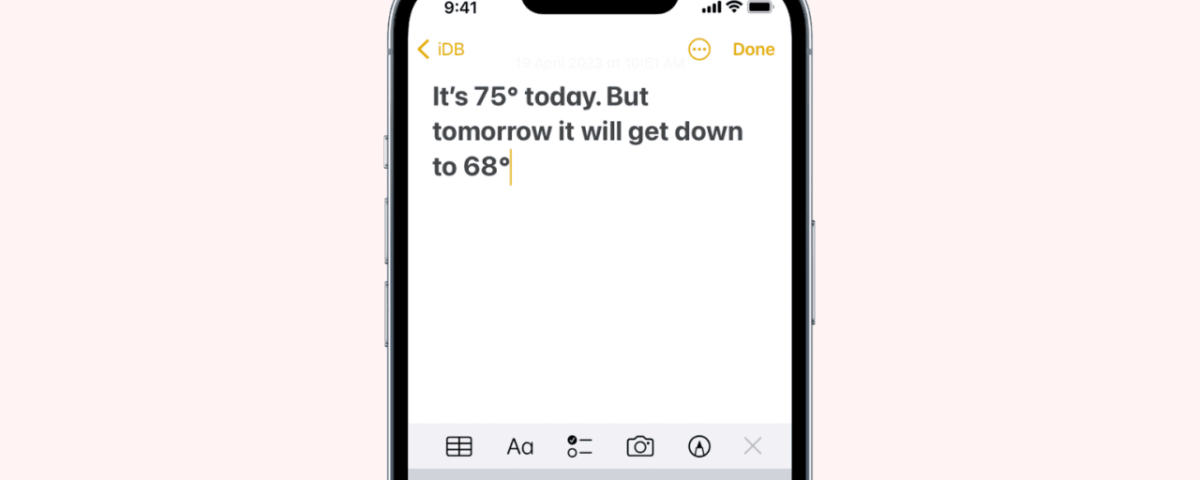
Cuando estás escribiendo algo donde quieres usar el símbolo de grado°, ¿simplemente escribes la palabra «grados» en su lugar? Ya sea que esté hablando de la temperatura, un ángulo, la dirección o algo similar, no tiene que usar la palabra.
Aquí, le mostraremos cómo escribir el símbolo de grado en su iPhone, iPad y Mac. Y una vez que veas lo fácil que es, desearás haberlo descubierto antes.
Inserta el símbolo de grado en iPhone y iPad
Si usa su teclado predeterminado en iPhone y iPad, insertar el signo de grado es simple. También puede probar esto con otros teclados que podría usar en su iPhone y iPad . Por ejemplo, funciona con SwiftKey.
- Abre la aplicación en la que estás escribiendo y asegúrate de que el teclado esté activo y listo.
- Acceda al teclado numérico tocando el botón 123 .
- Mantenga presionada la tecla cero ( 0 ) hasta que aparezca la pequeña ventana emergente.
- Deslice su dedo hacia el símbolo de grado ° para seleccionarlo y suelte su dedo.
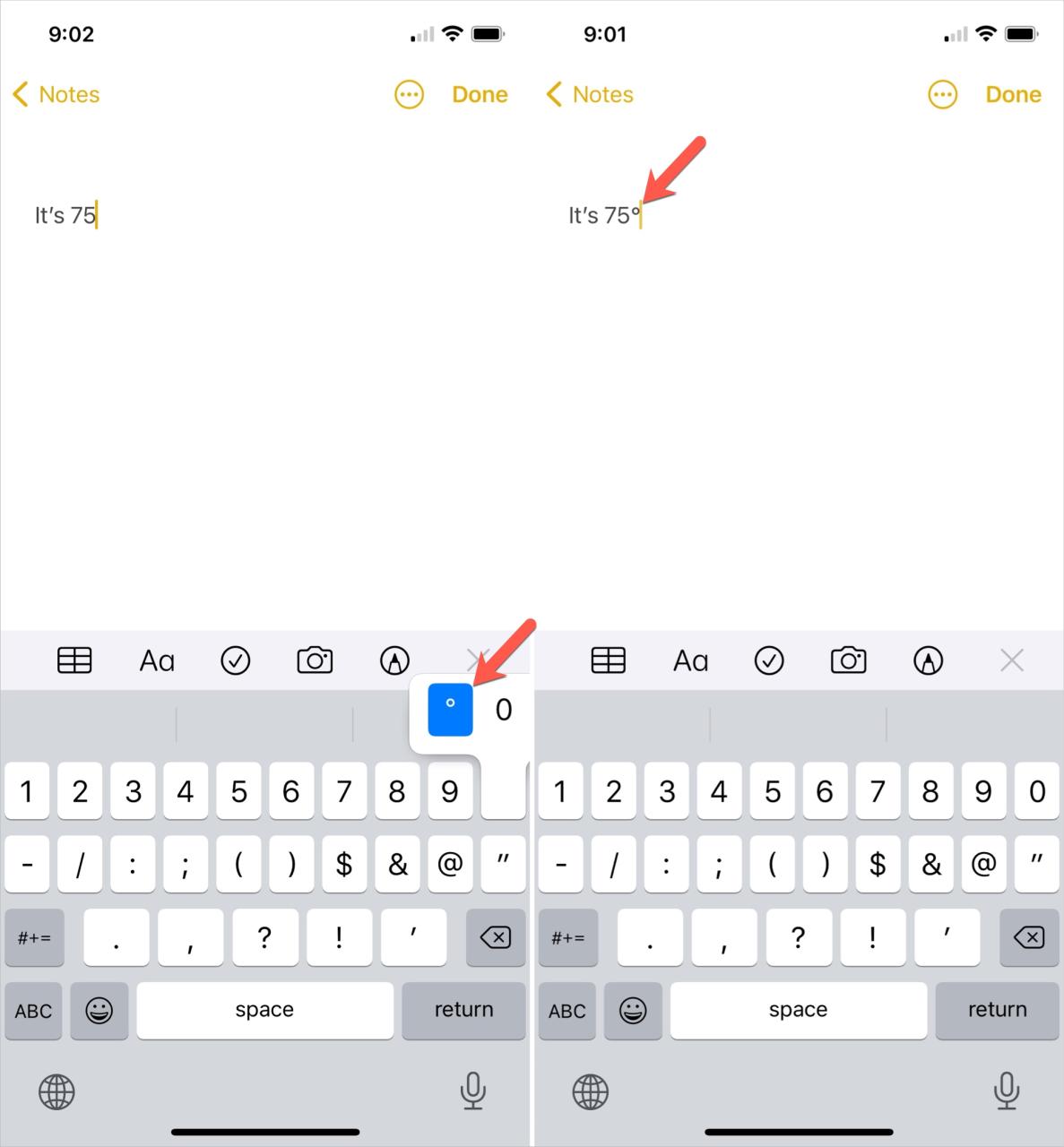
Escriba el símbolo de grado en Mac
En Mac, es aún más fácil. Simplemente use el atajo de teclado Shift + Option + 8 para escribir el signo de grado.
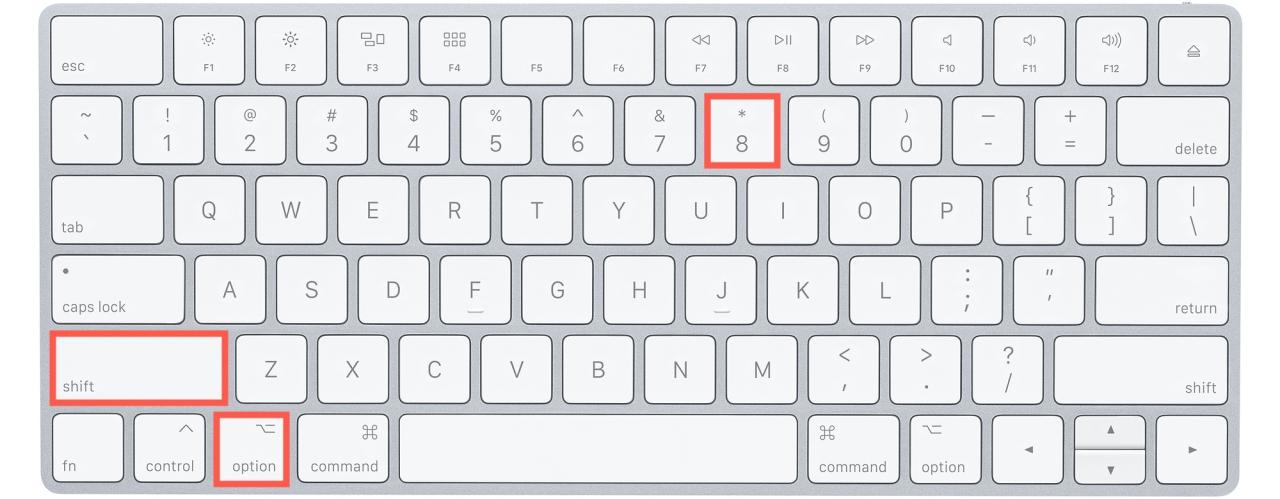
Con todos los métodos abreviados de teclado útiles que puede usar en Mac, este puede ser uno que olvidará si no lo usa con frecuencia. En ese caso, solo use el teclado emoji (Visor de caracteres) para mostrar el símbolo de grado.
Si tiene Emojis y símbolos en su barra de menú , selecciónelo, o puede usar Editar > Emojis y símbolos en la barra de menú de la aplicación. Ingrese «grado» en el cuadro de búsqueda y verá aparecer el signo de grado. Simplemente arrástrelo al documento, correo electrónico, nota o lo que sea.
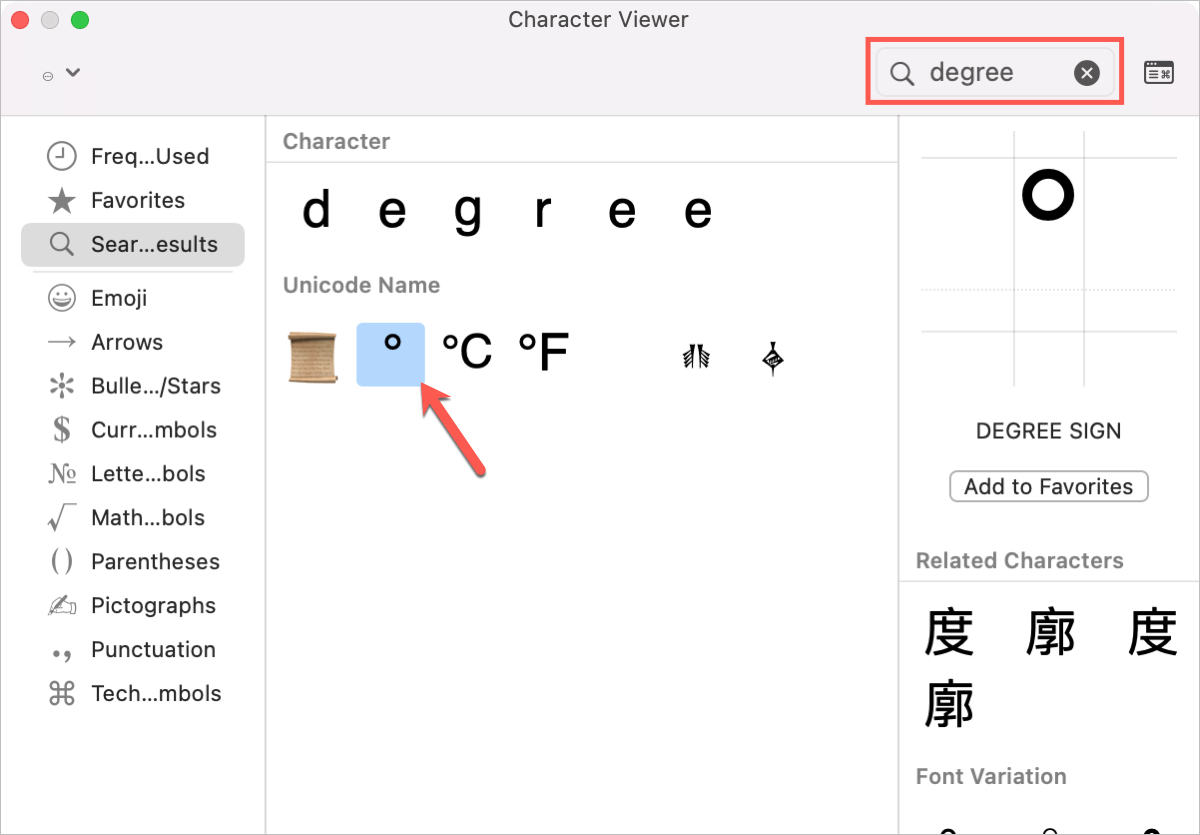
Sugerencia : si planea usar el signo de grado con frecuencia, puede agregarlo a sus Favoritos en el Visor de caracteres .
Nota: También puede usar la función de reemplazo de texto para ingresar el símbolo de grado en iPhone, iPad y Mac. Sin embargo, agregará un espacio entre el número y el símbolo de grado (27° y no 27°). Para solucionar esto, deberá colocar el cursor a la izquierda del símbolo de grado y deshacerse del espacio adicional.
La próxima vez que necesite escribir el símbolo de grado en uno de sus dispositivos, con suerte, recordará lo simple que es. ¡Y para obtener más información, vea cómo escribir el logotipo de Apple en sus dispositivos también!
A veces son solo las pequeñas cosas, ¿verdad?
Lea a continuación:
- Cómo rotar la pantalla de tu Mac 90 grados o al revés
- 12 soluciones para arreglar la autocorrección que no funciona en iPhone o iPad
- Por qué el teclado de iOS ofrece sugerencias de «evasión» y nunca lo ayuda a escribir obscenidades







